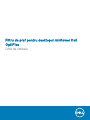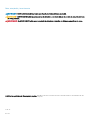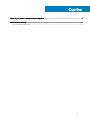Filtru de praf pentru desktopul minitower Dell
OptiPlex
Ghid de utilizare

Note, atenţionări şi avertismente
NOTIFICARE: O NOTĂ indică informaţii importante care vă ajută să optimizaţi utilizarea produsului.
AVERTIZARE: O ATENŢIONARE indică un pericol potenţial de deteriorare a hardware-ului sau de pierdere de date şi vă arată cum
să evitaţi problema.
AVERTISMENT: Un AVERTISMENT indică un pericol potenţial de deteriorare a bunurilor, de vătămare corporală sau de deces.
© 2018 Dell Inc. sau lialele sale. Toate drepturile rezervate. Dell, EMC şi alte mărci comerciale sunt mărci comerciale ale Dell Inc. sau ale lialelor sale. Alte
mărci comerciale pot mărci comerciale deţinute de proprietarii respectivi.
2018 - 08
Rev. A00

Cuprins
1 Filtru de praf pentru desktopul minitower OptiPlex.........................................................................................4
2 Solicitarea de asistenţă..................................................................................................................................6
Cum se poate contacta Dell..............................................................................................................................................6
Cuprins 3

Filtru de praf pentru desktopul minitower
OptiPlex
Filtrul de praf pentru desktopul minitower OptiPlex ajută la protecţia sistemului împotriva particulelor ne de praf. După instalare, BIOS-ul
poate congurat să genereze un memento înainte de încărcare, pentru a semnala necesitatea curăţării sau înlocuirii ltrului de praf pe baza
unui interval de timp setat.
Parcurgeţi paşii următori pentru a instala ltrul de praf:
1 Aliniaţi marginea superioară a ltrului de praf (1) cu marginea superioară a sistemului şi apăsaţi marginea de jos a ltrului pentru a
acoperi deschiderea sistemului (2).
2 Apăsaţi uşor aşa cum se prezintă în imagine, pentru a vă asigura că ltrul de praf se potriveşte perfect pe sistem.
1
4 Filtru de praf pentru desktopul minitower OptiPlex

3 Reporniţi sistemul şi apăsaţi F2 pentru a intra în meniul de congurare BIOS.
4 În meniul de congurare BIOS, accesaţi System Conguration > Dust Filter Maintenance (Congurare sistem > Întreţinere ltru de
praf) şi selectaţi oricare dintre următoarele intervale: 15, 30, 60, 90, 120, 150 sau 180 de zile.
NOTIFICARE
: Setare implicită: Disabled (Dezactivat)
NOTIFICARE: Alertele sunt generate numai în timpul unei reporniri a sistemului, nu şi în timpul funcţionării normale a
sistemului de operare.
Pentru a curăţa ltrul de praf, periaţi sau aspiraţi cu grijă suprafeţele externe, apoi ştergeţi de sus în jos cu o cârpă umedă.
Filtru de praf pentru desktopul minitower OptiPlex
5

Solicitarea de asistenţă
Cum se poate contacta Dell
NOTIFICARE: Dacă nu dispuneţi de o conexiune Internet activă, puteţi găsi informaţii de contact pe factura de achiziţie, bonul de
livrare, foaia de expediţie sau catalogul de produse Dell.
Dell oferă mai multe opţiuni de service şi asistenţă online şi prin telefon. Disponibilitatea variază în funcţie de ţară şi produs şi este posibil ca
anumite servicii să nu e disponibile în zona dvs. Pentru a contacta Dell referitor la probleme de vânzări, asistenţă tehnică sau servicii pentru
clienţi:
1 Accesaţi adresa Dell.com/support.
2 Selectaţi categoria de asistenţă.
3 Vericaţi ţara sau regiunea dvs. în lista verticală Choose a Country/Region (Alegeţi o Ţară/Regiune) din partea de jos a paginii.
4 Selectaţi serviciul sau legătura de asistenţă tehnică adecvată, în funcţie de necesităţile dvs.
2
6 Solicitarea de asistenţă
-
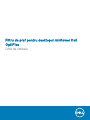 1
1
-
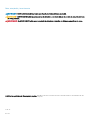 2
2
-
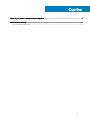 3
3
-
 4
4
-
 5
5
-
 6
6
Dell OptiPlex 5060 Manualul utilizatorului
- Tip
- Manualul utilizatorului
- Acest manual este potrivit și pentru
Lucrări înrudite
-
Dell OptiPlex 5060 Manualul utilizatorului
-
Dell OptiPlex 5060 Manualul utilizatorului
-
Dell OptiPlex 3060 Manual de utilizare
-
Dell OptiPlex FX160 Manual de utilizare
-
Dell OptiPlex 160 Manual de utilizare
-
Dell OptiPlex 360 Manual de utilizare
-
Dell OptiPlex 7071 Manualul proprietarului
-
Dell OptiPlex 7070 Manualul proprietarului